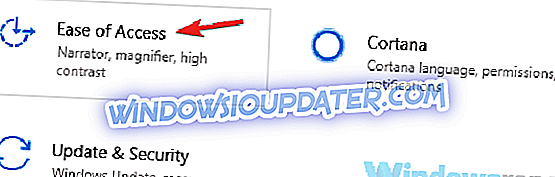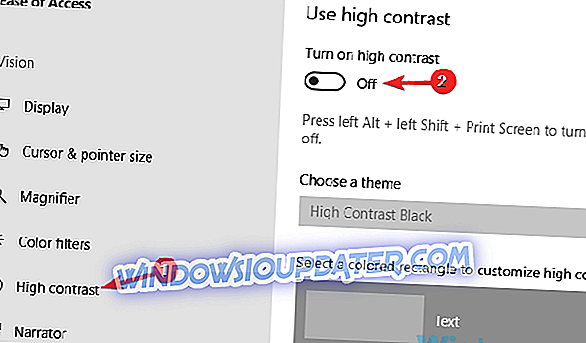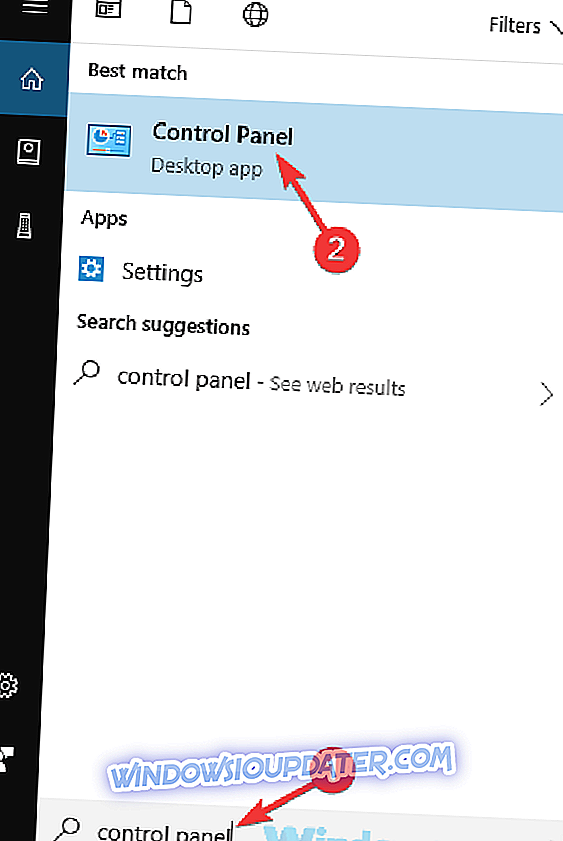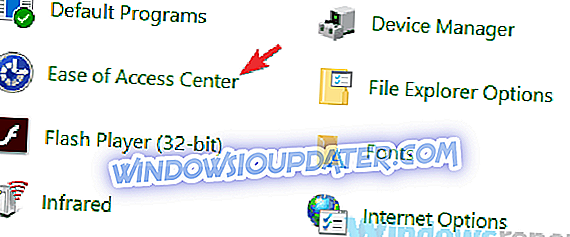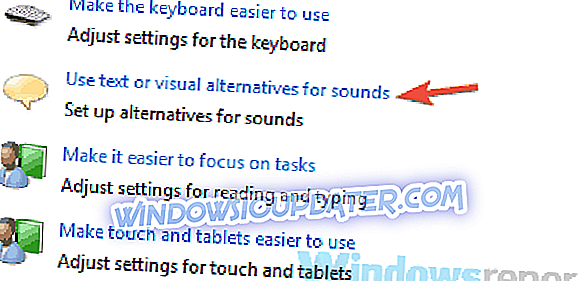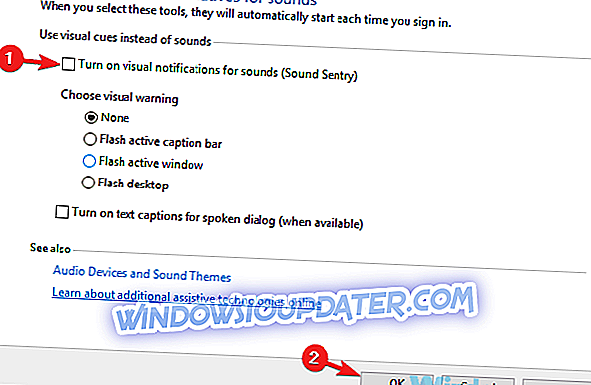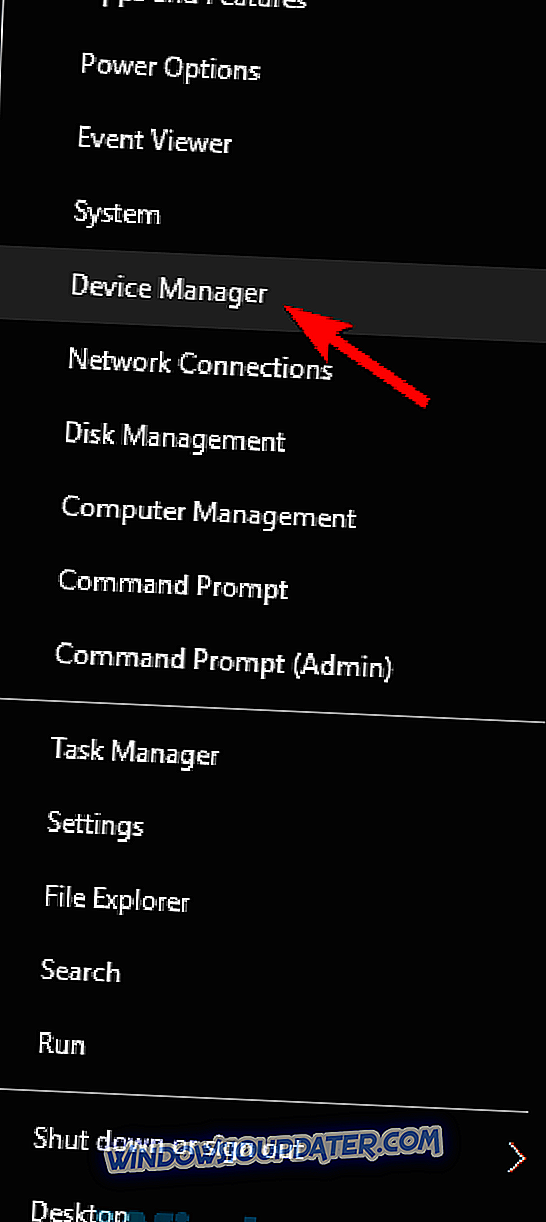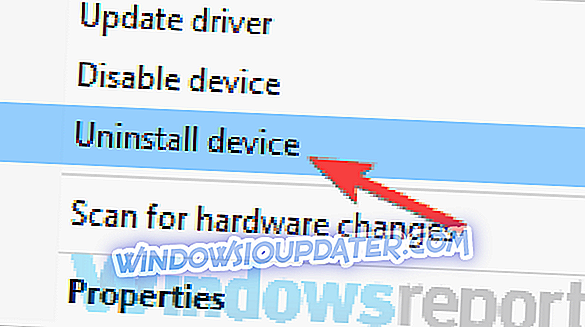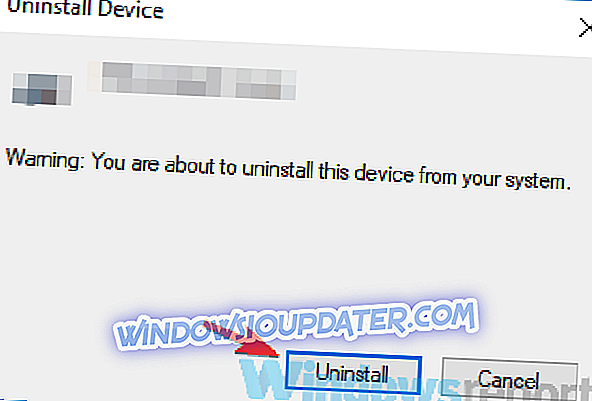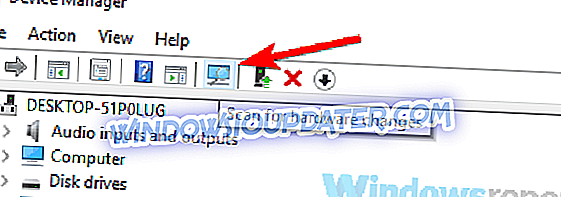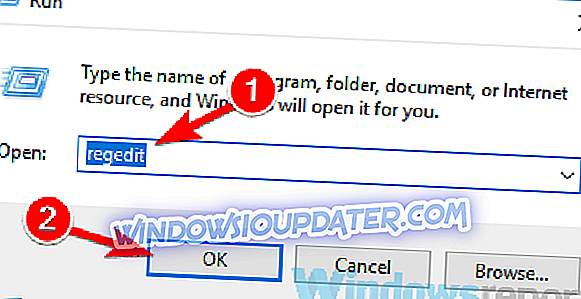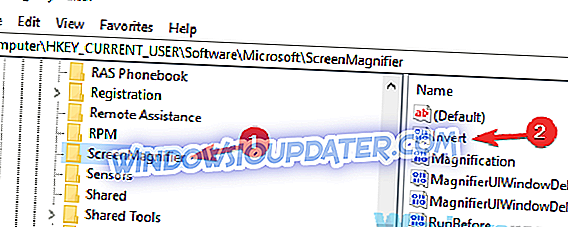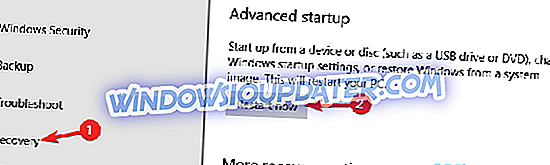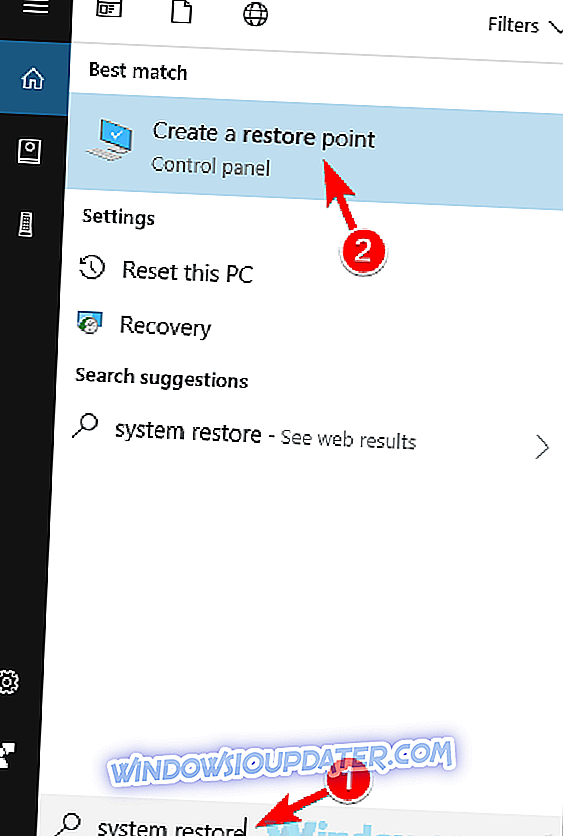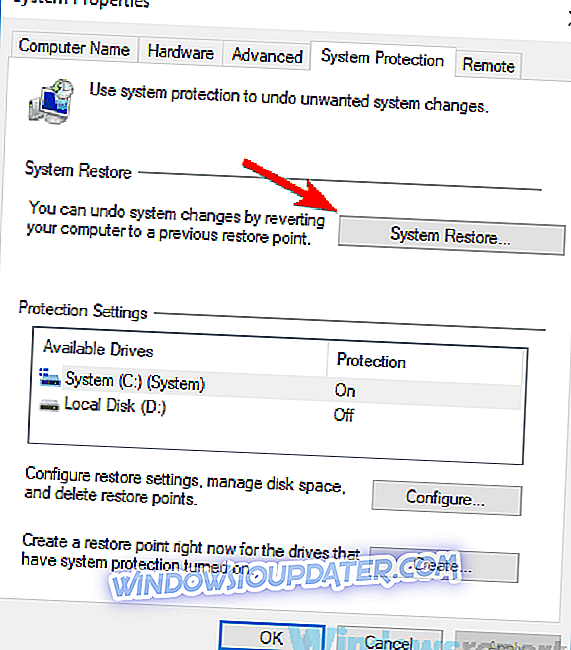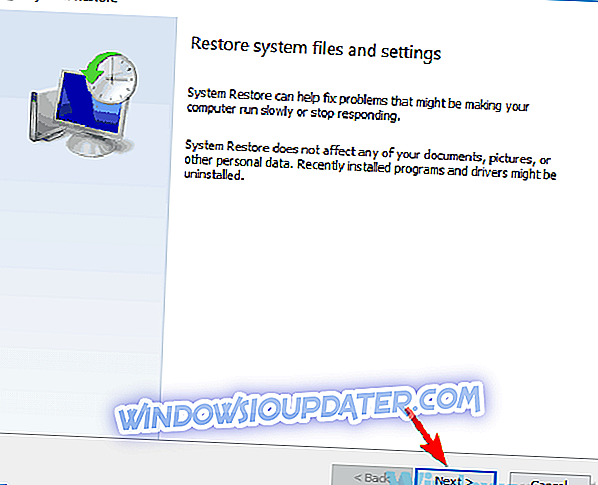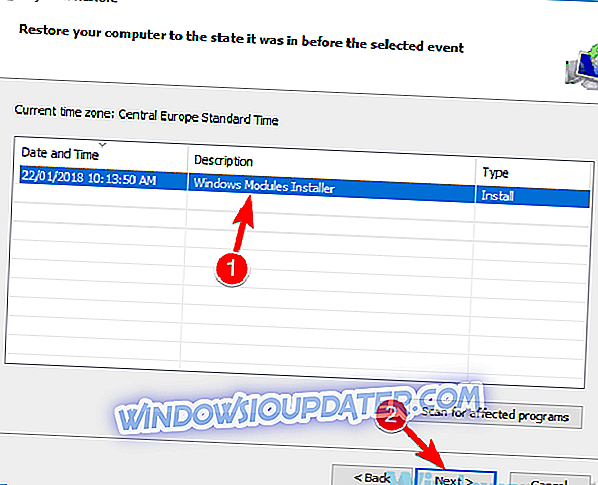Windows 10 adalah sistem operasi yang hebat, tetapi sesetengah pengguna melaporkan warna terbalik pada skrin mereka. Ini adalah isu yang luar biasa, dan dalam artikel hari ini, kami akan menunjukkan kepada anda bagaimana cara memperbaikinya dengan betul.
Warna terbalik boleh menjadi masalah besar pada PC anda, dan bercakap mengenai isu dan warna paparan, berikut adalah beberapa masalah yang sama yang dilaporkan pengguna:
- Skema warna terbalik Windows 10 - Isu ini boleh muncul jika tema kontras tinggi didayakan. Untuk membetulkan masalah, semak semak tetapan Akses Akses anda dan memastikan bahawa kontras tinggi dinyahdayakan.
- Invert colors Windows 10 hotkey, shortcut keyboard - Kadang-kadang anda boleh membetulkan masalah dengan warna terbalik hanya dengan menggunakan pintasan papan kekunci tunggal. Jalan pintas itu biasanya dibiarkan Alt + kiri Shift + Print Screen, jadi jangan ragu mencuba.
- Warna terbalik pada komputer riba Dell, komputer riba HP - Masalah ini boleh menjejaskan komputer riba juga, dan jika anda menghadapi masalah ini, pastikan anda mencuba beberapa penyelesaian kami.
Bagaimana untuk menetapkan warna terbalik pada Windows 10?
- Gunakan alat Magnifier
- Ubah tetapan Akses Akses
- Lumpuhkan notifikasi Visual untuk ciri bunyi
- Semak tetapan kad grafik anda
- Pasang semula pemacu kad grafik anda
- Periksa pendaftaran anda
- Cuba jalankan Windows dalam Mod Selamat
- Lakukan Pemulihan Sistem
- Periksa perkakasan anda
Penyelesaian 1 - Gunakan alat Magnifier

Jika anda menghadapi masalah dengan warna terbalik pada PC anda, kemungkinan masalah itu disebabkan oleh alat Magnifier. Ini adalah alat terbina dalam yang membolehkan anda memperbesar bahagian skrin tertentu untuk melihatnya lebih baik.
Walau bagaimanapun, alat Magnifier juga boleh membalikkan warna anda, dan hari ini kami akan menunjukkan kepada anda bagaimana untuk membalikkan warna menggunakan alat ini. Ini sebenarnya agak mudah, dan anda boleh melakukannya dengan mengikuti langkah-langkah berikut:
- Tekan kekunci Windows Key dan + untuk membuka alat Magnifier.
- Sekarang tekan Ctrl + Alt + I dan keluarkan semua warna pada skrin.
Selepas melakukan itu, warna anda perlu terbalik dan semuanya akan mula berfungsi lagi.
Penyelesaian 2 - Tukar Kemudahan tetapan Akses
Kadang-kadang masalah dengan warna terbalik boleh muncul disebabkan oleh Kemudahan Akses Akses. Kadang-kadang anda boleh mendayakan salah satu ciri ini secara tidak sengaja dan yang akan menyebabkan masalah dengan warna anda. Walau bagaimanapun, anda boleh dengan mudah membetulkan masalah ini dengan menukar tetapan Akses Akses. Untuk melakukannya, ikuti langkah berikut:
- Buka apl Tetapan . Anda boleh melakukannya dengan cepat dengan menggunakan pintasan Windows Key + I.
- Apabila aplikasi Tetapan dibuka, navigasi ke bahagian Kemudahan Akses .
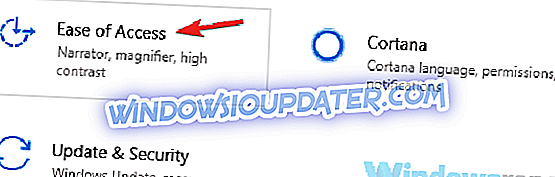
- Dari menu di sebelah kiri pilih Sebaliknya tinggi . Dalam anak tetingkap kanan, matikan pilihan Turn on high contrast .
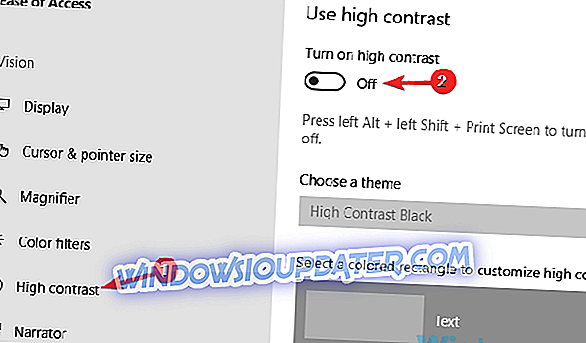
Jika pilihan ini telah dilumpuhkan, anda boleh menggunakan kiri Alt + kiri Shift + Skrin Cetak untuk dengan cepat mematikan kontras yang tinggi. Sebagai alternatif, anda boleh menetapkan tema kontras tinggi kepada None dan semak apakah itu menyelesaikan masalah itu.
Penyelesaian 3 - Lumpuhkan notifikasi visual untuk ciri bunyi
Windows mempunyai pelbagai ciri kebolehaksesan, dan salah satu ciri tersebut ialah notifikasi Visual untuk bunyi. Jika ciri ini diaktifkan, skrin anda akan mengubah warna apabila bunyi dimainkan. Jika anda menghadapi masalah dengan warna terbalik pada PC anda, mungkin anda perlu cuba melumpuhkan ciri ini dan semak apakah itu menyelesaikan masalah itu.
Untuk melakukannya, ikuti langkah berikut:
- Tekan Windows Key + S dan masukkan panel kawalan . Pilih Panel Kawalan dari senarai.
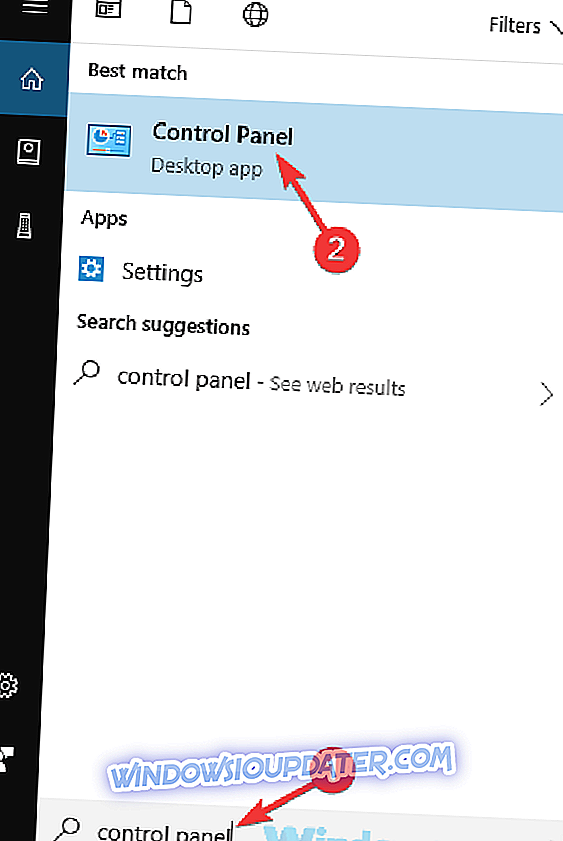
- Navigasi ke Kemudahan Pusat Akses apabila Panel Kawalan dibuka.
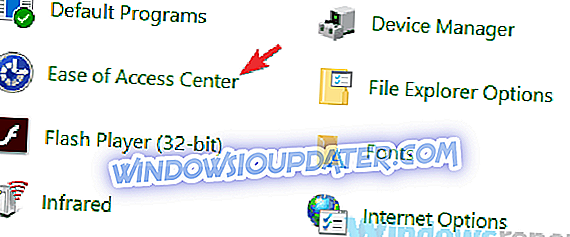
- Pilih Gunakan alternatif teks atau visual untuk bunyi dari senarai.
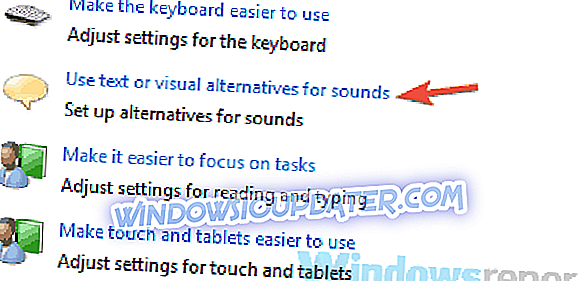
- Lumpuhkan Hidupkan pemberitahuan visual untuk bunyi (Sentry Bunyi) Sekarang klik Gunakan dan OK untuk menyimpan perubahan.
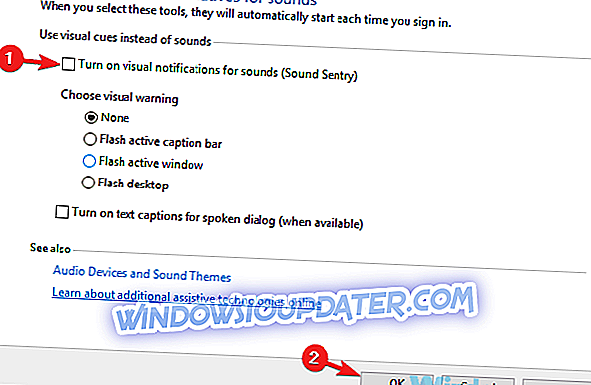
Setelah membuat perubahan ini, warna anda tidak akan terbalik lagi dan isu itu akan diselesaikan.
Penyelesaian 4 - Semak tetapan kad grafik anda
Menurut pengguna, warna kadang-kadang terbalik boleh muncul di PC anda disebabkan oleh tetapan kad grafik anda. Hampir semua kad grafik mempunyai perisian mereka sendiri yang membolehkan anda mengkonfigurasi semua jenis tetapan yang berkaitan dengan grafik.
Sekiranya warna anda terbalik, mungkin anda mempunyai ciri 3D Stereoskopik. Untuk mematikannya, buka Panel Kawalan Nvidia atau Pusat Kawalan Pemangkin dan cari ciri ini. Sebaik sahaja anda mencari ciri ini, nyahdayakannya dan masalahnya harus diselesaikan secara kekal.
Penyelesaian 5 - Pasang semula pemacu kad grafik anda
Kadang-kadang warna yang terbalik boleh muncul jika anda mempunyai masalah dengan pemandu anda. Untuk membetulkan masalah, pengguna mencadangkan untuk memasang semula pemacu kad grafik anda sepenuhnya dan semak apakah itu menyelesaikan masalah. Untuk memasang semula pemacu anda, ikuti langkah-langkah berikut:
- Tekan Windows Key + X untuk membuka menu Win + X dan pilih Pengurus Peranti dari senarai.
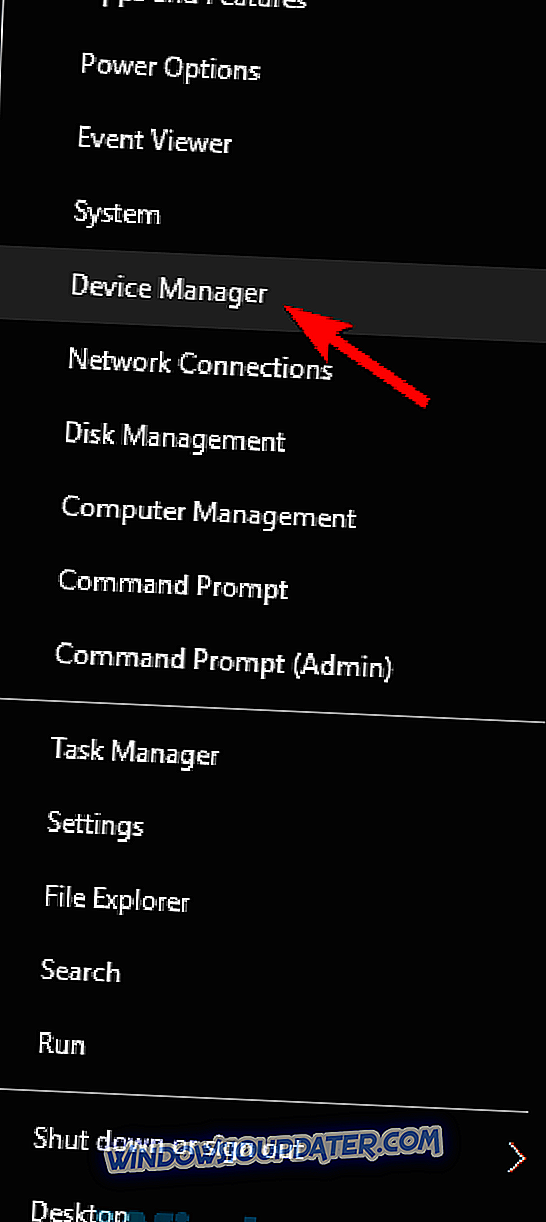
- Kini anda perlu mencari pemandu kad grafik anda. Sebaik sahaja anda menemuinya, klik kanan dan pilih Uninstall device dari menu.
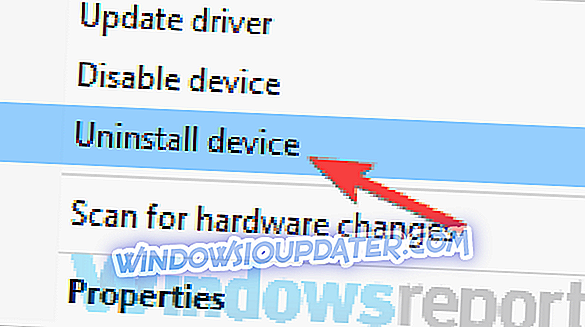
- Jika tersedia, pastikan untuk menyemak Buang perisian pemacu untuk peranti ini Sekarang klik pada Nyahpasang untuk mengesahkan.
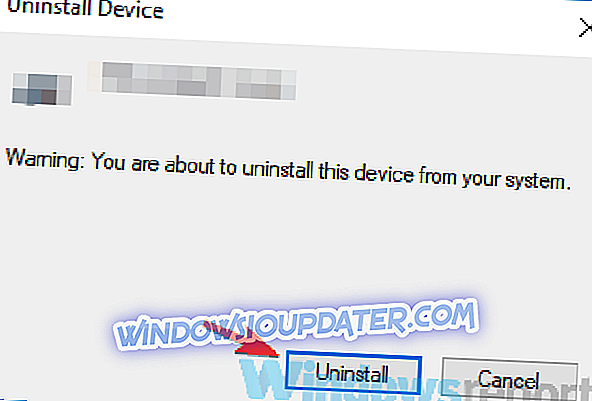
- Selepas anda mengeluarkan pemandu, klik Imbas untuk ikon perubahan perkakasan untuk memasang pemacu lalai.
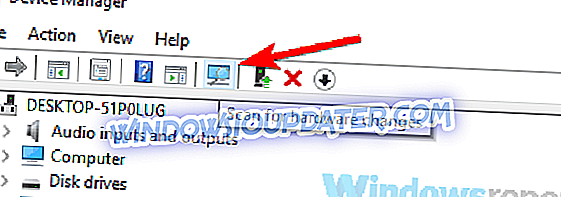
Dengan berbuat demikian, anda akan memasang pemacu semasa dan beralih kembali ke lalai. Sebagai alternatif, anda boleh menggunakan perisian seperti Display Driver Uninstaller untuk memadam pemacu sepenuhnya bersama-sama dengan semua fail dan entri pendaftaran yang berkaitan dengannya.
Jika mengalih keluar pemandu menyelesaikan masalah, kami dinasihatkan supaya mengemas kini kepada versi terkini. Untuk melakukannya, lawati laman web pengeluar kad grafik anda dan muat turun pemacu terkini untuk model anda.
Sekiranya anda tidak tahu cara melakukannya dengan betul, anda sentiasa boleh menggunakan alat pihak ketiga seperti Updater Pemandu TweakBit untuk mengemas kini semua pemacu anda secara automatik dengan hanya beberapa klik.
- Dapatkan sekarang Updater Pemandu Tweakbit
Penafian: beberapa fungsi alat ini mungkin tidak percuma
Penyelesaian 6 - Semak pendaftaran anda
Kadang-kadang anda mungkin melihat warna terbalik kerana pendaftaran anda dan tetapannya. Seperti yang anda ketahui, registri memegang pelbagai tetapan, dan kadang kala jika salah satu daripada tetapan ini tidak dikonfigurasi dengan betul, warna anda mungkin terbalik.
Walau bagaimanapun, anda boleh membetulkan isu ini dengan menyunting pendaftaran anda secara manual. Untuk melakukannya, ikuti langkah berikut:
- Tekan Windows Key + R dan masukkan regedit . Tekan Enter atau klik OK .
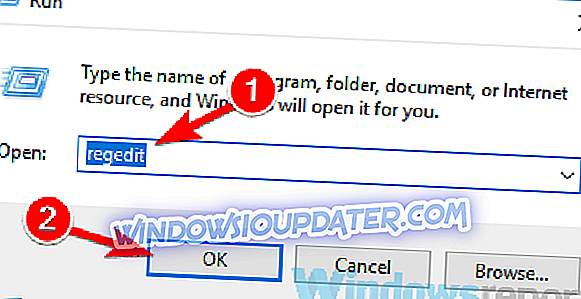
- Apabila Registry Editor dibuka, di sebelah kiri navigasi ke HKEY_CURRENT_USERSoftwareMicrosoftScreenMagnifier Di panel kanan, klik dua kali DWORD Invert untuk membuka sifatnya.
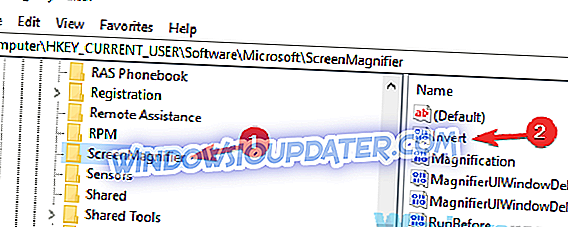
- Setelah tetingkap sifat terbuka, pastikan bahawa Nilai data ditetapkan kepada 0. Klik OK untuk menyimpan perubahan.
Selepas itu, masalah dengan warna terbalik perlu diselesaikan.
Penyelesaian 7 - Cuba jalankan Windows dalam Mod Selamat
Sekiranya anda menghadapi sebarang masalah dengan Windows, cara terbaik untuk menyelesaikan masalah adalah dengan memulakan PC anda dalam Mod Selamat. Sekiranya anda tidak biasa dengan Mod Selamat, ia merupakan segmen khusus Windows yang berjalan dengan pemacu dan tetapan lalai, jadi ia adalah sempurna untuk menyelesaikan masalah.
Jika anda menghadapi masalah dengan warna terbalik pada PC anda, mulakannya dalam Mod Selamat dan periksa sama ada masalah muncul di sana juga. Untuk memulakan PC anda dalam Safe Mode, lakukan yang berikut:
- Buka apl Tetapan dan navigasi ke bahagian Kemas Kini & Keselamatan .
- Pilih Pemulihan dari menu di sebelah kiri. Sekarang klik butang Restart sekarang .
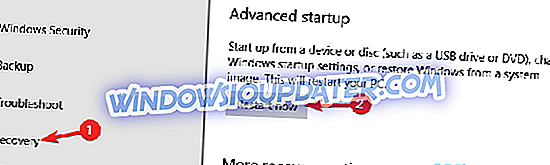
- Pilih Penyelesaian Masalah> Pilihan lanjut> Tetapan Permulaan . Sekarang klik butang Mula semula .
- Selepas permulaan semula, anda akan melihat senarai pilihan. Pilih Mod Selamat dengan Rangkaian dengan menekan kekunci papan kekunci yang sesuai.
Sebaik sahaja anda memulakan Windows dalam Mod Selamat, periksa sama ada masalah masih ada. Sekiranya masalah tidak muncul dalam Mod Selamat, ini bermakna tetapan atau pemandu anda menyebabkan masalah ini.
Penyelesaian 8 - Melaksanakan Pemulihan Sistem
Sekiranya masalah ini bermula baru-baru ini, kemungkinan aplikasi pihak ketiga atau salah satu tetapan anda menyebabkan masalah ini. Cara paling cepat untuk membetulkannya adalah dengan melakukan Pemulihan Sistem. Untuk melakukannya, ikuti langkah berikut:
- Tekan Windows Key + S dan masukkan pemulihan sistem . Sekarang pilih Buat titik pemulihan dari senarai keputusan.
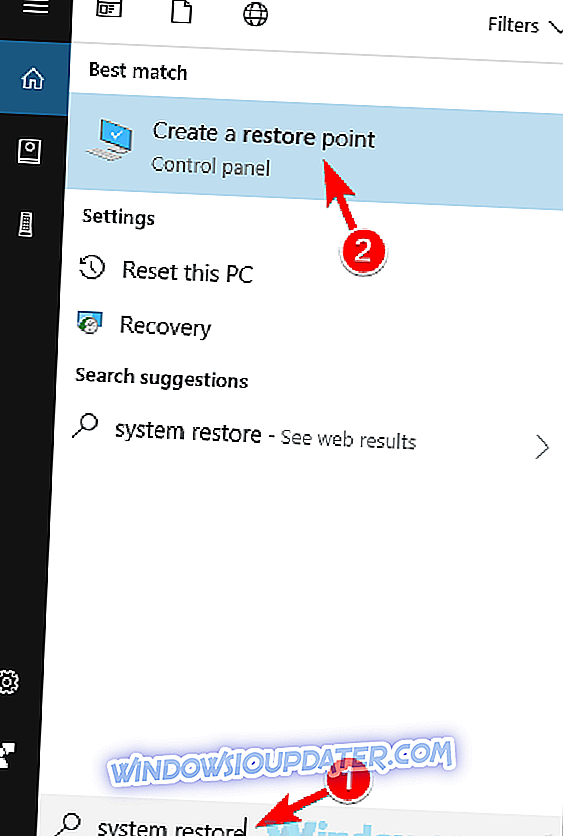
- Apabila tetingkap System Properties akan muncul. Pilih butang Pemulihan Sistem .
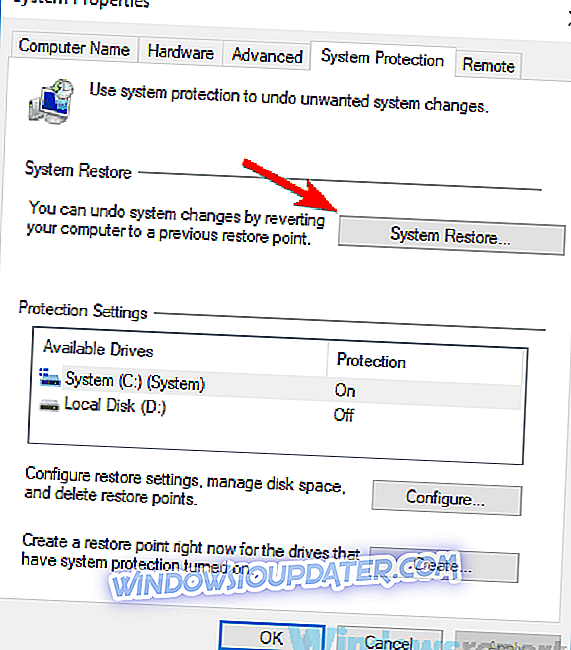
- Setelah tetingkap Sistem Pulih dibuka, klik butang Berikutnya untuk meneruskan.
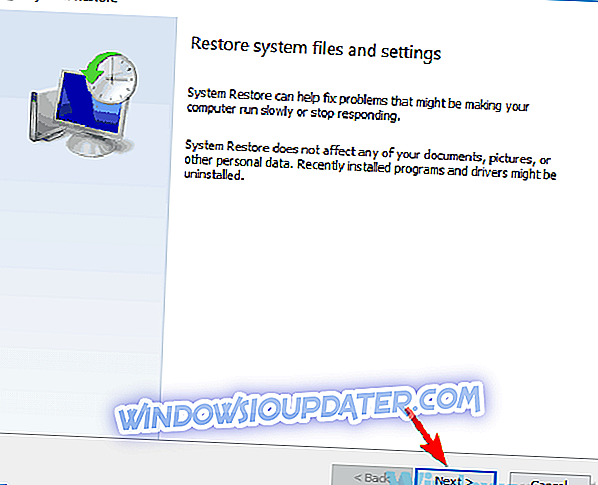
- Sekarang semak pilihan Papar lebih banyak pilihan pemulihan, jika tersedia. Pilih titik pemulihan yang anda mahu balik dan klik butang Seterusnya .
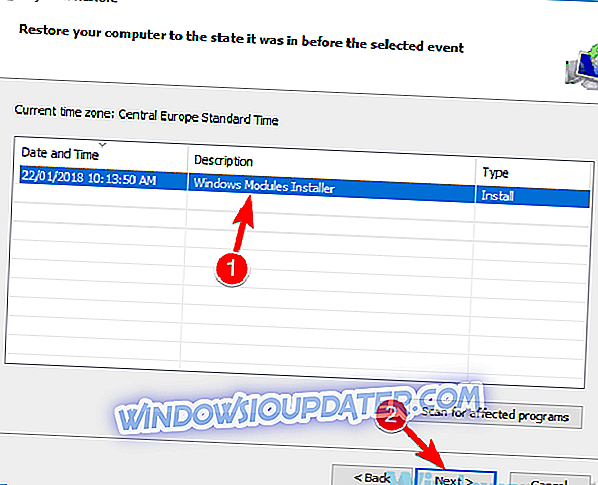
- Ikut arahan pada skrin untuk menyelesaikan proses tersebut.
Sebaik sahaja anda menyelesaikan proses pemulihan, semak apakah masalah masih ada.
Penyelesaian 9 - Periksa perkakasan anda
Kadang-kadang warna yang terbalik boleh muncul kerana masalah perkakasan. Untuk memeriksa sama ada perkakasan anda adalah masalah, perhatikan jika warna anda terbalik semasa urutan butiran atau dalam BIOS. Jika masalah ini muncul di luar Windows, hampir pasti ada masalah dengan perkakasan anda.
Untuk menyelesaikan isu ini, pastikan kabel anda disambungkan dengan ketat kepada monitor dan PC anda. Juga, anda mungkin ingin memeriksa monitor anda dan pastikan ia tidak rosak. Anda boleh melakukannya dengan menyambungkan PC anda ke TV anda atau mana-mana paparan lain.
Sekiranya masalah tidak berkaitan dengan monitor, mungkin kad grafik anda rosak. Warna terbalik adalah salah satu daripada gejala kad grafik yang rosak, jadi pastikan anda menyemak sama ada kad grafik anda duduk dengan betul di PC anda. Sekiranya anda mempunyai slot tambahan, anda boleh cuba mengalihkannya ke slot lain pada PC anda dan semak apakah itu membantu.
Warna terbalik boleh menyebabkan banyak masalah, tetapi dalam kebanyakan kes, isu ini disebabkan oleh tetapan anda atau pemandu anda. Walau bagaimanapun, jika penyelesaian kami tidak membetulkan masalah anda, kemungkinan masalah perkakasan menyebabkan masalah ini.